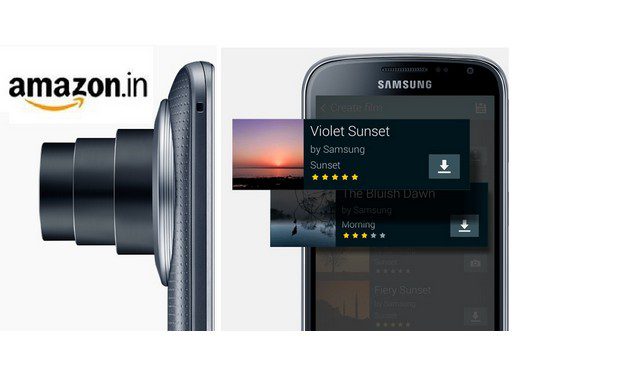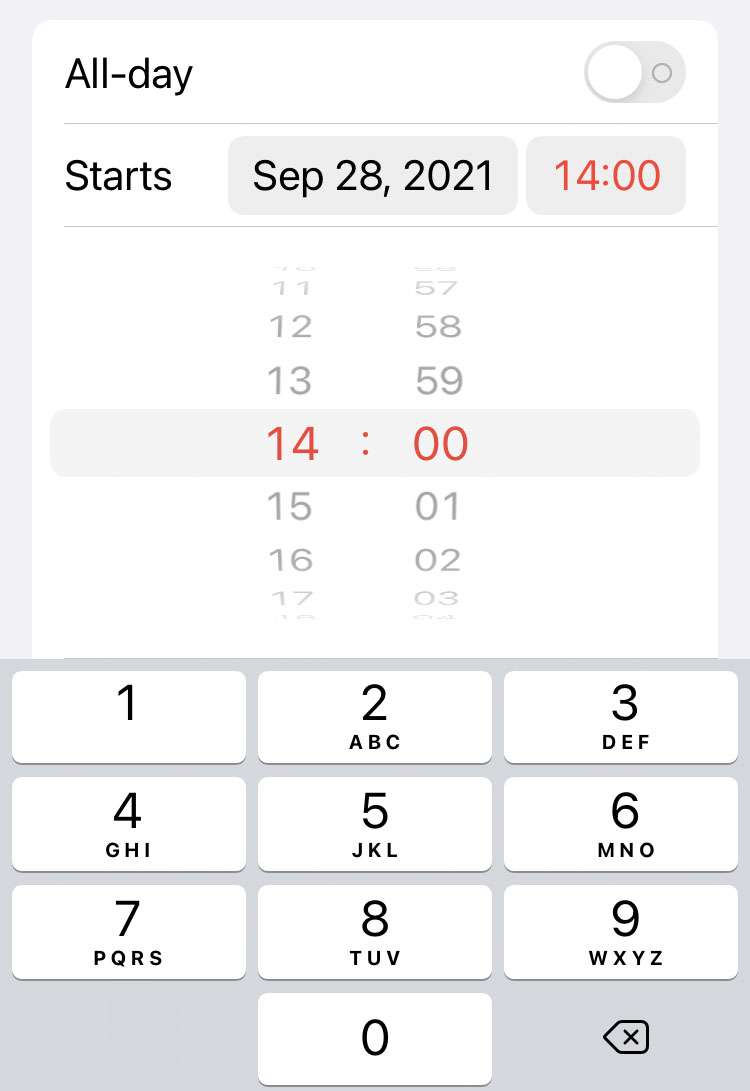Pengaturan QBittorrent terbaik untuk unduhan yang lebih cepat
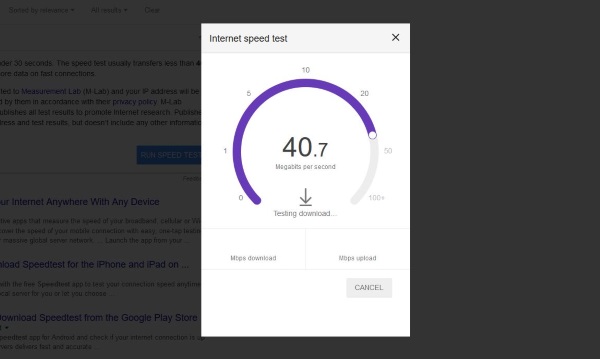
Catatan: Dalam topik berikutnya yang akan Anda baca, Anda akan mempelajari tentang: Pengaturan QBittorrent terbaik untuk unduhan yang lebih cepat
QBittorrent jelas merupakan klien torrent favorit kami Windows 10. Sebagai klien sumber terbuka dan gratis, kami menganggapnya andal, cepat, dan komprehensif tanpa iklan, malware, atau perangkat lunak tak diinginkan lainnya yang disertakan dalam penginstalan. Di luar kotak, QBittorrent terorganisir dengan baik dan akan mengunduh file torrent dengan cukup cepat tanpa harus mengubah pengaturan apa pun. Yang mengatakan, selalu ada manfaat yang bisa didapat dengan sedikit penyesuaian, dan QBittorrent tidak berbeda. Dengan beberapa penyesuaian khusus, ini dapat meningkatkan kecepatan pengunduhan secara dramatis. Jika Anda tertarik dengan penghasilan marjinal, posting ini akan menunjukkan kepada Anda Pengaturan QBittorrent Terbaik untuk Unduhan Lebih Cepat.
Kecepatan sebenarnya yang Anda peroleh bergantung pada kesehatan dan kecepatan file torrent yang Anda unduh, tetapi jika Anda melakukan yang terbaik untuk melumasi roda samping, jika mitra baru datang lebih cepat, Anda siap untuk pergi. itu. Ikuti pengaturan ini untuk memaksimalkan kecepatan unduh di QBittorrent.
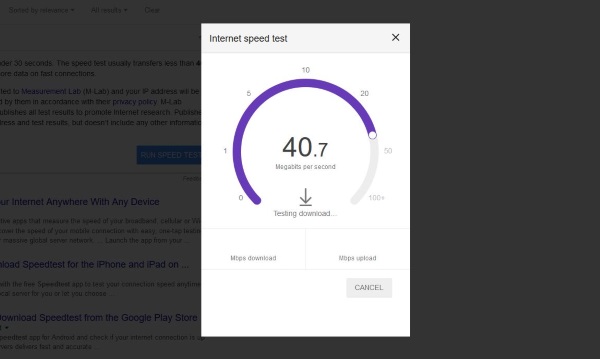
Atur kecepatan unduh Anda
Ini mungkin tampak berlawanan dengan intuisi, tetapi mengatur kecepatan unduhan QBittorrent hingga 80% dari kecepatan unduhan maksimum dapat membantu Anda mengunduh lebih cepat. Penting untuk memastikan Anda melakukan Tes Kecepatan dengan VPN diaktifkan karena Anda akan selalu mengunduh menggunakannya.
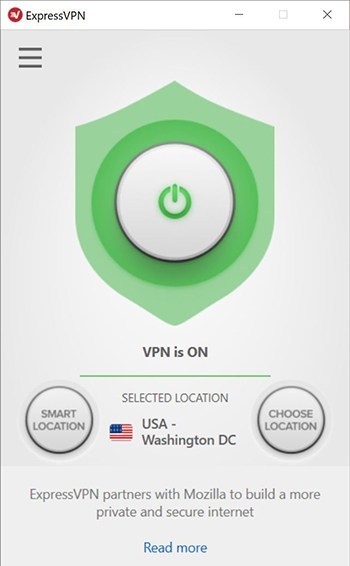
- Aktifkan VPN Anda.
- Ketik “speedtest” ke Google dan gunakan pemeriksa kecepatan bawaan atau gunakan sumber tepercaya seperti Speedtest.net untuk mendapatkan tolok ukur kecepatan Anda.
- jalankan Uji dan catat kecepatan unduh maksimum Anda.
- Buka QBittorrent dan pilih Alat.
- Pilih Opsi dan Kecepatan.
Dalam menu pengaturan ini Anda akan menemukan batas kecepatan global untuk sebagian besar unduhan yaitu ketika Anda ingin qBittorrent berjalan dengan kecepatan penuh. Jika Anda menginginkan batasan permanen untuk unggahan dan unduhan, Anda dapat mengonfigurasinya di sini; mereka dinonaktifkan secara default. Batas kecepatan alternatif Anda secara otomatis diatur ke 5 mb/s down, 1 mb/s up, meskipun juga dapat diedit. Batas kecepatan alternatif dapat diakses, seperti yang disebutkan di atas, dengan menekan tombol pintasan di bagian bawah layar utama atau dengan memprogram pembatas kecepatan alternatif di menu konfigurasi ini.
Membatasi koneksi dan peer membantu mengelola biaya yang terkait dengan pengelolaan banyak koneksi. Anda dapat memeriksa pasangan yang ditampilkan di dalam QBittorrent dan yang lambat atau yang mengunduh tetapi tidak dibagikan dirilis.
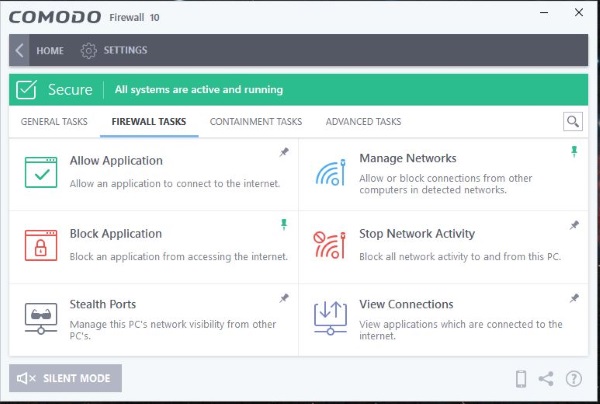
Konfigurasikan porta Anda
Klien Bittorrent adalah salah satu dari sedikit program yang tersisa di mana Anda perlu memilih dan meneruskan port secara manual. Sebagian besar program lain berfungsi dengan baik dengan NAT dan firewall, jadi Anda tidak perlu melakukan ini lagi, bit torrent adalah pengecualian.
Pertama kita perlu melihat apakah port default terbuka. Kami kemudian dapat mengubah atau mengirim ulang sesuai keinginan Anda.

- Buka QBittorrent dan pilih Alat. Opsi dan koneksi.
- Terletak Port digunakan untuk koneksi masuk.
- Buka situs web ini dan masukkan Port yang ingin Anda daftarkan Kotaknya. Klik Periksa Port saat siap.
- Jika diinginkan, konfigurasikan port secara manual di QBittorrent, sebaiknya di La 49160-65534, karena port lain digunakan oleh program lain atau diblokir oleh beberapa ISP. jalankan tes lagi untuk melihat apakah port terbuka.
Jika gerbangnya terbuka, maka Anda adalah emas. Tidak diperlukan tindakan lebih lanjut. Jika port tidak terbuka, pastikan QBittorrent diaktifkan melalui firewall Anda dan teruskan ke router Anda. Firewall yang berbeda melakukan hal yang berbeda, tetapi Anda ingin mengizinkan QBittorrent mengirim dan menerima lalu lintas.
Di firewall Comodo saya, pilih Tugas, Tugas Firewall, dan Izinkan Aplikasi. Arahkan ke QBittorrent.exe dan pilih untuk mengizinkannya. Port apa pun yang digunakan oleh QBittorrent akan mem-bypass firewall tanpa melambat atau diblokir. Saya juga membutuhkan penerusan port pada firewall router. Anda mungkin perlu melakukannya. Penerusan port adalah topik penting, dan Portforward.com memiliki beberapa panduan ekstensif tentang cara membuat Bit Torrent berfungsi.
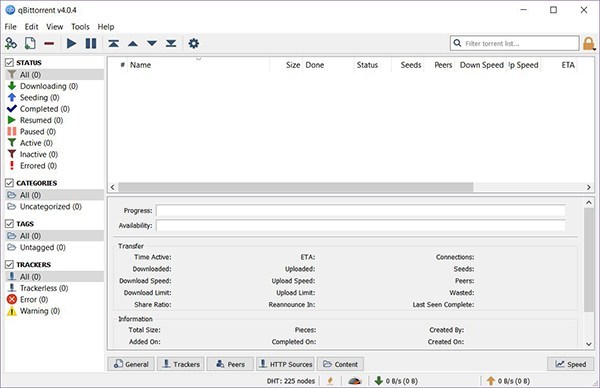
Pemilihan petani dan bahkan sumber
Seeder adalah orang-orang yang berbagi Sumber File dan Rekan Kerja adalah Sistem yang membantu membagikannya. Sumber pasangan biasanya DHT atau PEX dan idealnya akan membantu menemukan pasangan berkualitas.
- Buka QBittorrent dan pilih Alat.
- Pilih Opsi dan Bit Torrent.
- Pastikan DHT dan PEX dicentang dan diaktifkan.
- Hapus centang Local Peer Discovery kecuali Anda berada di kampus atau di LAN besar.
- Setel mode enkripsi ke opsi Enkripsi Sementara.
Enkripsi membantu menyembunyikan aktivitas Anda dari ISP, tetapi itu bukan pengganti VPN. Ini membantu untuk memperluas grup pasangan yang tersedia, sehingga membantu untuk mengaktifkannya.
Pemilihan pasangan adalah tentang memilih orang dengan persentase biji yang tinggi. Idealnya sebagian besar pasangan yang tersedia adalah file 100% dan rasio pasangan terhadap seeder akan sehat. Misalnya, 100 pasang untuk 50 penanam berarti rasio 2:1. Mana yang bagus? Kalau ada 500 pasang sampai 10 penanam, tidak akan sehat.
QBittorrent adalah salah satu klien torrent paling stabil yang kami temukan saat mengunduh konten. Selama pelanggan kami tidak menetapkan batas kecepatan alternatif, unduhan diproses dengan cepat dan berakhir di pihak kami, dengan kecepatan unduh secepat beberapa megabita per detik (pada dasarnya secepat itu). koneksi kami dapat mengatasinya). Jelas, kecepatan setiap unduhan akan tergantung pada kesehatan torrent Anda dan jumlah penanam, tetapi yakinlah bahwa semuanya positif dengan qBittorrent selama unduhan kami. Jika Anda memutuskan untuk menghentikan penyemaian atau mengunduh torrent, aplikasi memberi Anda opsi untuk menghapus konten di luar hard drive Anda, pengaturan hebat yang memudahkan Anda memilih apakah Anda ingin platform tetap berjalan atau tidak.
Kami adalah penggemar berat qBittorrent dan sebelum pelanggan lain kami menyarankan Anda untuk mengunjungi qBittorrent terlebih dahulu. Pengaturan, kecepatan, dan kemudahan konfigurasi menjadikan Beat App untuk mengunduh torrent Anda.